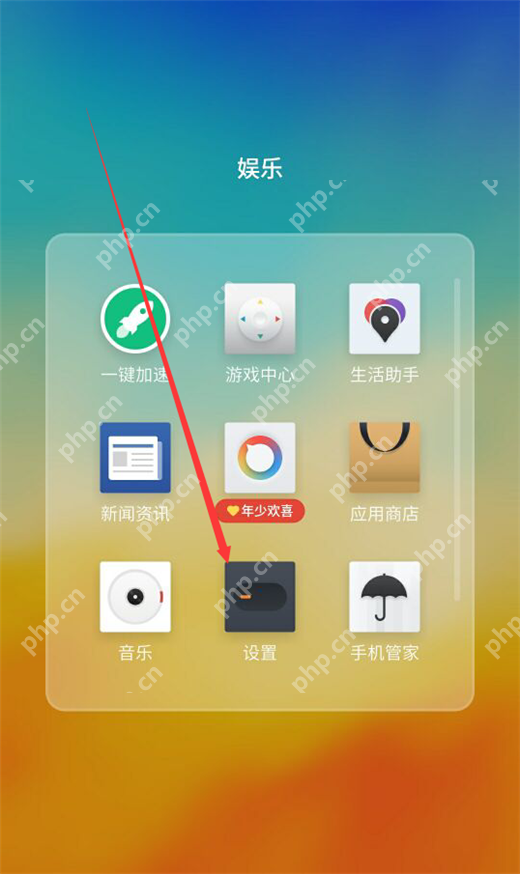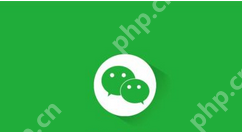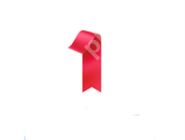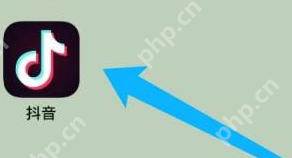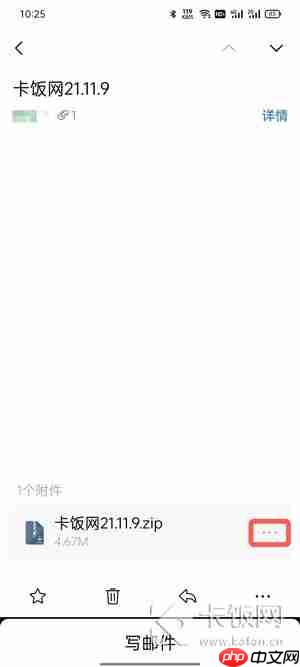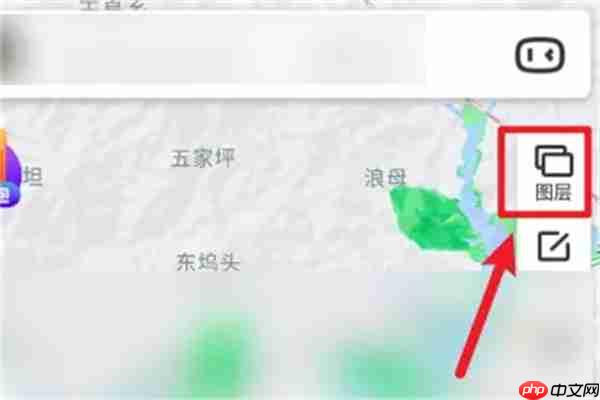360压缩如何添加注释
在日常使用360压缩的过程中,为压缩文件添加注释能够帮助我们更好地分类和识别文件,从而提升工
在日常使用360压缩的过程中,为压缩文件添加注释能够帮助我们更好地分类和识别文件,从而提升工作效率。接下来,我们将详细介绍如何在360压缩中添加注释的具体方法。
在压缩文件时添加注释
当您准备对文件进行压缩时,可以按照以下步骤添加注释:
启动360压缩程序,点击顶部菜单中的“添加文件”按钮,选取您需要压缩的文件或文件夹。
弹出“压缩文件名和参数”窗口后,定位到“注释”这一选项。
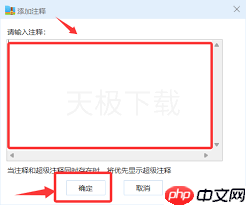
在此区域输入您希望加入的注释信息,例如文件的主题、创建时间或者用途等。比如,如果正在压缩一份年度报告,可以在注释框内填写“年度财务报告_2023”。
完成其他压缩设置,如选择压缩格式及级别等之后,点击“确定”,这样360压缩便会依据设定完成文件的压缩任务,并将注释信息一并保存进压缩包里。
对于已经存在的压缩文件添加注释
假如您已经有一个压缩文件,并且想为其添加注释,请遵循以下步骤:
在360压缩软件内定位到目标压缩文件。
对该文件执行右键操作,在出现的快捷菜单中挑选“属性”。
进入“属性”对话框后,转至“注释”选项卡。
在对应的文本框内录入所需的注释文字,最后点击“确定”以保存更改。
查阅压缩文件中的注释信息
若需要查看某个压缩文件的注释内容:
点击选中目标压缩文件。
查看360压缩主界面底部的状态栏,通常这里会展示压缩文件的基本信息,其中包括注释部分。
另一种方式是右键点击压缩文件,从上下文菜单中选择“属性”,随后在“注释”页面浏览相关信息。
借助注释功能,您可以轻松地从大量压缩文件中迅速锁定特定文件,优化日常的工作流程。无论是处理商务文件、学术资料还是私人档案,360压缩所提供的这项特性都将极大地简化您的文件管理体验。不妨立即尝试一下,使您的文件组织更加高效有序。
菜鸟下载发布此文仅为传递信息,不代表菜鸟下载认同其观点或证实其描述。
相关文章
更多>>热门游戏
更多>>热点资讯
更多>>热门排行
更多>>- 怒战红颜最新排行榜-怒战红颜手游免费版下载-怒战红颜免费破解版下载
- 类似万剑仙尊的手游排行榜下载-有哪些好玩的类似万剑仙尊的手机游戏排行榜
- 岁月火龙ios手游排行榜-岁月火龙手游大全-有什么类似岁月火龙的手游
- 天裂合击手游排行-天裂合击免费版/单机版/破解版-天裂合击版本大全
- 大话武林手游2023排行榜前十名下载_好玩的大话武林手游大全
- 类似一梦江湖的游戏排行榜_有哪些类似一梦江湖的游戏
- 诸天仙缘手游排行榜-诸天仙缘手游下载-诸天仙缘游戏版本大全
- 逍遥传奇系列版本排行-逍遥传奇系列游戏有哪些版本-逍遥传奇系列游戏破解版
- 星之魔女ios手游排行榜-星之魔女手游大全-有什么类似星之魔女的手游
- 叉叉三国题材手游排行榜下载-有哪些好玩的叉叉三国题材手机游戏推荐
- 一刀屠龙手游2023排行榜前十名下载_好玩的一刀屠龙手游大全
- 类似血色征途的手游排行榜下载-有哪些好玩的类似血色征途的手机游戏排行榜